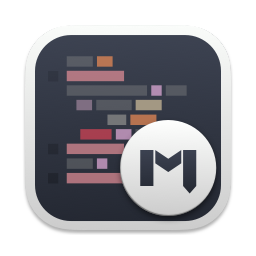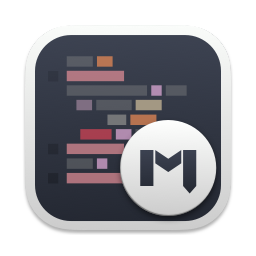MWeb 诞生于 2015 年,是一款专注于 Markdown 的写作、记笔记和发布软件。如果你喜欢 Markdown 或者文字写作,非常建议你试试 MWeb。
简单来说,MWeb 是由一个完善而稳定的编辑器、一个管理文档的文件夹模式、一个专门用于笔记的文档库模式和一个文档发布和分享功能集构成,共四个模块。MWeb 的软件的特色是针对每个平台,都会选择平台原生的技术,在 macOS 上使用 AppKit 构建,iOS/iPadOS 上是使用 UIKit。下面都是对这四个模块的简单介绍,如果感兴趣,可以继续阅读。
MWeb 的编辑器
对于写作和笔记来说,编辑器是一切的基础,以下是一些编辑器的关键特性:
- 基于最流行的 CommonMark 语法标准和 GitHub Flavored Markdown (GFM) 扩展语法,支持如 TOC、表格、代码块、数学公式、任务列表、脚注等语法。
- 完整的显示 Markdown 文档的文本,不会有任何的删减。我们认为这是保持简单和高效的关键。
- 编辑器中可以直接显示图片,支持 jpg、png、gif、webP、HEIC 等格式
- 编辑器中可以预览数学公式、mermaid 和 Echarts 的画图。
- 可以设置自己喜欢的一种字体或多种字体来写作。
- 可以选择 11 种亮主题和 21 种暗主题,也支持自定义主题。
- 有方便输入 Markdown 语法的菜单,iOS 中还会提供专门的 Markdown 语法键盘。
- 有方便的 Markdown 表格语法生成和格式化的工具。
- 可以查看 Markdown 文档的大纲和字数,macOS 版本还支持固定在编辑器的左边或右边。
- 可以预览 Markdown 文档,支持精准的边编辑边预览。
MWeb 的文件夹模式
Markdown 的第一个需求就是创建和编辑 Markdown 文档,而 MWeb 的文件夹模式就是做这件事的。它支持以下特性:
- 创建 Markdown、Textbundle 文档,或者简单地打开来编辑。
- 引入一个有 Markdown 文档的文件夹到 MWeb 的文件夹模式中,MWeb 会提供 Markdown 文档的管理、全文搜索、复制粘贴插入图片、引用的图片的统一存储等实用的功能。
- 针对每个平台的使用习惯进行深度优化。macOS 中为经典的双栏设计,左栏为引入的文件夹的树形结构,右栏为打开的文档。支持多窗口、多标签等 macOS 系统的特性,可同时打开多个文档。iPadOS 中支持多窗口,工具栏等特性。
- iPadOS/iOS 版本支持引入 Dropbox 的文件夹。
- 支持管理 Jekyll 或 hexo 等静态博客的 Markdown 文档,使用方法很简单,就是引入 Markdown 文档所在的文件夹就可以了。
MWeb 的文档库
Markdown 如此的好用,所以记笔记也是非常大的需求。当然,你可以使用文件夹模式,引入一个文件夹来记笔记,这种方式也非常好并且易于分享。所以为什么还会单独做一个文档库模式呢?主要是文档库模式有以下特性:
- 不需要考虑文件名,标题和存储位置,新增笔记就是的编辑器,直接自由输入和记录。
- 用分类树和标签管理笔记,单个笔记可以归类为多个分类,为笔记设置分类时更轻松。
- 整理笔记更方便,移动分类和笔记时,重命名分类时都互不影响,不需要担心笔记之间的关联不正确,笔记内的图片和附件引用位置不正确等等。
- 完整的跨设备同步,使用 iCloud CloudKit 技术实现,macOS、iPadOS 和 iOS 都支持。
- 文档库遵从“本地优先”原则,统一存储到一个文件夹内,管理和备份都很方便。就算你使用 iCloud 同步,也能把文档库完整地备份在本地。
- 把整个分类的笔记导出为 PDF 或者 Epub 电子书。
- macOS 版的 MWeb Pro 还支持把分类生成静态博客,生成的博客中完整支持数学公式、mermaid 的画图等特性。让你以非常简单的方式就能创建一个自己的博客。
发布、图片上传和导出等特性
- 把文档或笔记发布到 Wordpress、Metaweblog API 、Evernote、Blogger、Tumblr、语雀、少数派 Matrix、Ghost 和 Medium,除了 Medium 外都支持更新已发布文档。发布时会自动上传插入到文档中的图片。
- 把文档或笔记内的图片上传到 imgur、七牛云、SM.MS、腾讯云 COS、又拍云、阿里云 OSS、自定义 API 等。
- 把文档或笔记导出为 PDF,macOS 版在导出时支持生成目录(Table of Contents)。
- 把文档或笔记导出为 Epub 或图片。
希望您能喜欢 MWeb!